Χρειάζεται να βρείτε τη διεύθυνση IP του υπολογιστή σας, αλλά δεν μπορείτε; Μην ανησυχείτε. με τη γραμμή εντολών στα Windows, μπορείτε να υπολογίσετε γρήγορα τη διεύθυνση IP του υπολογιστή σας. Δείτε πώς.
Πώς να βρείτε τη διεύθυνση IP του υπολογιστή χρησιμοποιώντας τη γραμμή εντολών (cmd)
Δεν αρέσει σε όλους να ανακατεύονται με το ίδιο παλιό βαρετό GUI. Μερικοί από εμάς λατρεύουν να λερώνουν τα χέρια μας και να έχουν περισσότερο έλεγχο του υπολογιστή μας απευθείας από το Γραμμή εντολών εαυτό. Ευτυχώς, μπορείτε επίσης να βρείτε τη διεύθυνση IP του υπολογιστή σας μέσω της γραμμής εντολών. Δείτε πώς.
Για να ξεκινήσετε, κατευθυνθείτε στο Αρχικο ΜΕΝΟΥ γραμμή αναζήτησης, πληκτρολογήστε “cmd” και επιλέξτε την καλύτερη αντιστοίχιση. Κάντε αυτό και θα εκκινηθεί η γραμμή εντολών.
Στη γραμμή εντολών, πληκτρολογήστε την ακόλουθη εντολή και πατήστε Εισαγω:
ipconfig
Η γραμμή εντολών θα σας στείλει μια σειρά πληροφοριών. Από όλες αυτές τις πληροφορίες, εντοπίστε το Διεύθυνση IPv4 αξία. Η αριθμημένη διεύθυνση για τη διεύθυνση IPv4 είναι αυτή που υποδηλώνει τη διεύθυνση IP του υπολογιστή σας. Σε αυτή την περίπτωση, είναι 10.211.55.8, όπως μπορείτε να δείτε από την παραπάνω εικόνα.
Εύρεση της διεύθυνσης IP του υπολογιστή σας με Windows
Και αυτός είναι ένας από τους τρόπους με τους οποίους μπορείτε να καταλάβετε τη διεύθυνση IP του υπολογιστή σας, παιδιά. Αλλά, φυσικά, υπάρχουν πολλοί τρόποι για να βρείτε τις διευθύνσεις IP στα Windows. Μπορείτε, για παράδειγμα, να χρησιμοποιήσετε τις Ρυθμίσεις των Windows ή να βασιστείτε στον Πίνακα Ελέγχου.
Μια διεύθυνση IP είναι ένα σημαντικό μέρος ενός υπολογιστή που είναι συνδεδεμένος στο Διαδίκτυο. Και αυτός είναι ακριβώς ο λόγος που η Microsoft σάς επιτρέπει να κάνετε πολλά πράγματα μαζί της, όπως να ρυθμίσετε μια διεύθυνση IP, να επεξεργαστείτε τα αρχεία κεντρικού υπολογιστή σας κ.λπ. Ελπίζουμε ότι η παραπάνω μέθοδος σας βοήθησε να βρείτε τη διεύθυνση IP σας στα Windows με ευκολία.
FAQ
Πώς μπορώ να βρω τη διεύθυνση IPv4 μου στα Windows 10;
Μεταβείτε στις Ρυθμίσεις > Δίκτυο και Διαδίκτυο. Στη συνέχεια, επιλέξτε Wi-Fi ή Ethernet (ανάλογα με τον τρόπο σύνδεσης της συσκευής). Σε αυτό το παράδειγμα, είμαι συνδεδεμένος στο Ethernet. Στη συνέχεια, επιλέξτε το εικονίδιο Ethernet Connected. Κάντε κύλιση προς τα κάτω στην ενότητα Ιδιότητες και θα δείτε τις πληροφορίες διεύθυνσης IPV4.
Τι είναι μια διεύθυνση IP και πώς να τη βρω;
Με απλά λόγια, η διεύθυνση IP είναι αυτή που διαφοροποιεί τη σύνδεσή σας στο δίκτυο από άλλες συνδέσεις. Η διεύθυνση IP του υπολογιστή σας μπορεί να είναι μια στατική διεύθυνση IP ή μια δυναμική διεύθυνση IP. Στη γενική καθημερινή χρήση, οι περισσότεροι χρήστες δεν χρειάζεται ποτέ να γνωρίζουν τη διεύθυνση IP. Εξάλλου, τα Windows 10 και το δίκτυο θα φροντίσουν όλα τα κομμάτια.
Πώς μπορώ να βρω τη διεύθυνση IP μου στα Windows 11;
Αναφορά απάτης υποστήριξης Βρείτε τη διεύθυνση IP σας στα Windows 11Windows 10 Περισσότερα… Λιγότερα Windows 11Windows 10 Για σύνδεση Wi-Fi Επιλέξτε Έναρξη > Ρυθμίσεις > Δίκτυο και διαδίκτυο > Wi-Fi και, στη συνέχεια, επιλέξτε το δίκτυο Wi-Fi στο οποίο είστε συνδεδεμένοι. Στην περιοχή Ιδιότητες, αναζητήστε τη διεύθυνση IP που αναφέρεται δίπλα στη διεύθυνση IPv4.
Πώς να αποκτήσετε τη διεύθυνση IP ενός υπολογιστή χρησιμοποιώντας τη γραμμή εντολών;
Εντολή για λήψη της διεύθυνσης IP στα Windows 10 1 Ανοίξτε το παράθυρο της γραμμής εντολών. 2 Πληκτρολογήστε “ipconfig /all” και πατήστε Enter. 3 Βρείτε τον προσαρμογέα δικτύου που χρησιμοποιείτε. 4 Η διεύθυνση IP θα βρίσκεται δίπλα στην επικεφαλίδα «Διεύθυνση IPv4». 5 Εάν χρειάζεται, μπορείτε να επιλέξετε τη διεύθυνση IP και να την αντιγράψετε.
Πώς να βρείτε τη διεύθυνση IPv4 σας στα Windows 11;
Βήμα 1: Πατήστε Win + I για να ανοίξετε γρήγορα τις Ρυθμίσεις των Windows 11. Βήμα 2: Στο αριστερό παράθυρο, επιλέξτε Δίκτυο και διαδίκτυο. Βήμα 3: Στο παρακάτω παράθυρο, επιλέξτε τη σύνδεση που χρησιμοποιείτε (Ethernet ή Wi-Fi). Στη συνέχεια, πραγματοποιήστε κύλιση και μπορείτε να δείτε τη διεύθυνση IPv4 σας στο δεξιό παράθυρο.
Πώς μπορώ να βρω τις ρυθμίσεις δικτύου μου στα Windows 10;
Στη γραμμή αναζήτησης των Windows, πληκτρολογήστε “Πίνακας Ελέγχου” και, στη συνέχεια, κάντε κλικ στην εφαρμογή Πίνακας Ελέγχου από τα αποτελέσματα αναζήτησης. Ο Πίνακας Ελέγχου θα ανοίξει. Εδώ, κάντε κλικ στο «Δίκτυο και Διαδίκτυο». Στην επόμενη οθόνη, κάντε κλικ στο “Κέντρο δικτύου και κοινής χρήσης”.
Πώς μπορώ να βρω τη διεύθυνση IP μου στα Windows 10;
Βρείτε τη διεύθυνση IP σας στα Windows 10 μέσω των ρυθμίσεων Για να ξεκινήσετε, ανοίξτε το μενού Ρυθμίσεις μεταβαίνοντας στο Έναρξη > Ρυθμίσεις. Ή μπορείτε επίσης να χρησιμοποιήσετε τη συντόμευση πληκτρολογίου πλήκτρο Windows + I για να ανοίξετε απευθείας τη σελίδα Ρυθμίσεις.Είτε έτσι είτε αλλιώς, όταν το κάνετε, μόλις ανοίξει η εφαρμογή Ρυθμίσεις, κάντε κλικ στο Δίκτυο & Διαδίκτυο από τη λίστα στα αριστερά.
Πώς μπορώ να ανοίξω την εντολή ipconfig στα Windows 11;
Ένας τρόπος για να λάβετε γρήγορα μια γραμμή εντολών είναι κάνοντας δεξί κλικ στο κουμπί Έναρξη και επιλέγοντας “Τερματικό Windows” από τη λίστα. Όταν ανοίξει το Windows Terminal (με PowerShell ή Command Prompt, ανάλογα με τις προτιμήσεις σας), πληκτρολογήστε ipconfig σε μια κενή γραμμή και πατήστε Enter. Αυτό εκτελεί το ενσωματωμένο βοηθητικό πρόγραμμα δικτύου γραμμής εντολών των Windows 11.
Πώς να αλλάξετε τη διεύθυνση IP στα Windows 10 χρησιμοποιώντας το PowerShell;
Εάν προτιμάτε να χρησιμοποιείτε περιβάλλον γραμμής εντολών, μπορείτε επίσης να αλλάξετε τη διεύθυνση IP στα Windows 10 χρησιμοποιώντας το PowerShell ή τη Γραμμή εντολών. Ανεξάρτητα από το ποια είναι η αγαπημένη σας κονσόλα, εκτελέστε την εντολή netsh interface ip show config. Στα αποτελέσματα που εμφανίζονται, προσδιορίστε τον προσαρμογέα δικτύου για τον οποίο θέλετε να αλλάξετε τη διεύθυνση IP.
Πώς μπορώ να βρω τη διεύθυνση IPv4 της Συσκευής μου;
Μεταβείτε στις Ρυθμίσεις > Δίκτυο και Διαδίκτυο. Στη συνέχεια, επιλέξτε Wi-Fi ή Ethernet (ανάλογα με τον τρόπο σύνδεσης της συσκευής). Σε αυτό το παράδειγμα, είμαι συνδεδεμένος στο Ethernet. Στη συνέχεια, επιλέξτε το εικονίδιο Ethernet Connected. Κάντε κύλιση προς τα κάτω στην ενότητα Ιδιότητες και θα δείτε τις πληροφορίες διεύθυνσης IPV4. Εύρεση του Wi-Fi σας…
Πώς μπορώ να βρω τη διεύθυνση IP των Windows 10;
Για να μεταβείτε στη διεύθυνση IP του δρομολογητή σας στα Windows 10:
- κάντε κλικ στο κλειδί των Windows (Μπορείτε να το βρείτε στο πληκτρολόγιό σας μεταξύ CTRL και ALT.)
- κάντε κλικ στο εικονίδιο με το γρανάζι (Μενού Ρυθμίσεις)
- κάντε κλικ στο Δίκτυο και Διαδίκτυο
- Στην ενότητα Κατάσταση, κάντε κλικ στην Προβολή ιδιοτήτων υλικού και σύνδεσης
Πώς να ανοίξετε τη γραμμή εντολών στα Windows 10;
Τι να ξέρετε
- Windows 11, 10 ή 8: Ανοίξτε τη Διαχείριση εργασιών. Μεταβείτε στο Αρχείο > Εκτέλεση νέας εργασίας.
- Στο παράθυρο Δημιουργία νέας εργασίας, πληκτρολογήστε cmd στο πεδίο κειμένου Άνοιγμα και επιλέξτε το πλαίσιο Δημιουργία αυτής της εργασίας με δικαιώματα διαχειριστή.
- Επιλέξτε ΟΚ και ακολουθήστε τυχόν απαιτήσεις ελέγχου λογαριασμού χρήστη.
Πώς να επαναφέρετε σωστά τη διεύθυνση IP των Windows 10;
Περίληψη :
- Άνοιγμα γραμμής εντολών Τα Windows 10 Netshell είναι ένα βοηθητικό πρόγραμμα γραμμής εντολών των Windows που σας επιτρέπει να ελέγχετε και να τροποποιείτε τη διαμόρφωση δικτύου του υπολογιστή σας. …
- Επαναφορά στοίβας TCP/IP των Windows 10 με εντολές Netsh Στη συνέχεια, μπορείτε να πληκτρολογήσετε γραμμές εντολών Netsh ως εξής για να επαναφέρετε τη στοίβα TCP/IP στα Windows 10. …
- Επανεκκινήστε τον υπολογιστή
Πώς να αποκτήσετε δημόσια διεύθυνση IP χρησιμοποιώντας τη γραμμή εντολών των Windows;
Για να κάνετε αυτή τη διαδικασία:
- Πατήστε τα πλήκτρα Windows+R για να ανοίξετε το Run.
- Πληκτρολογήστε “cmd” στην εκτέλεση και πατήστε enter.
- Τώρα πληκτρολογήστε “ipconfig” για να εμφανίσετε τη διεύθυνση IP.

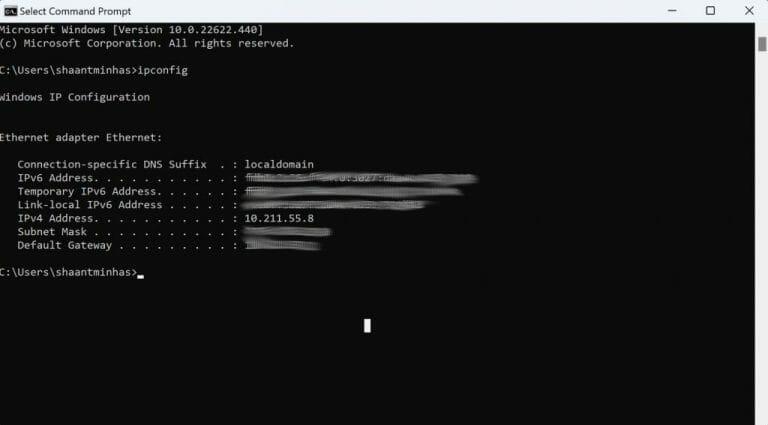



-on-windows-11-and-the-web.jpg)